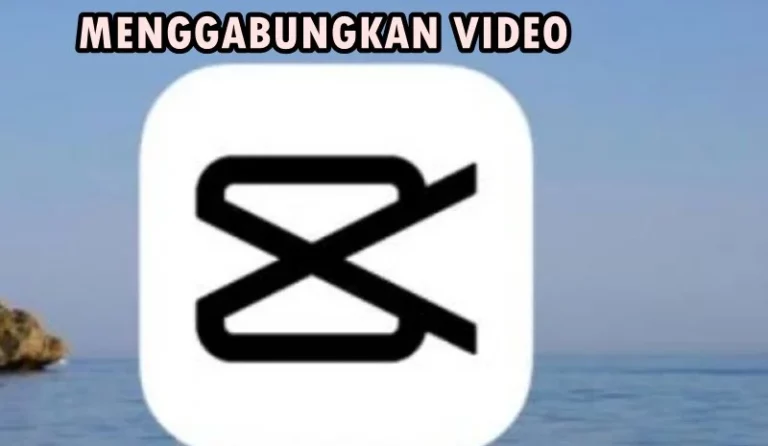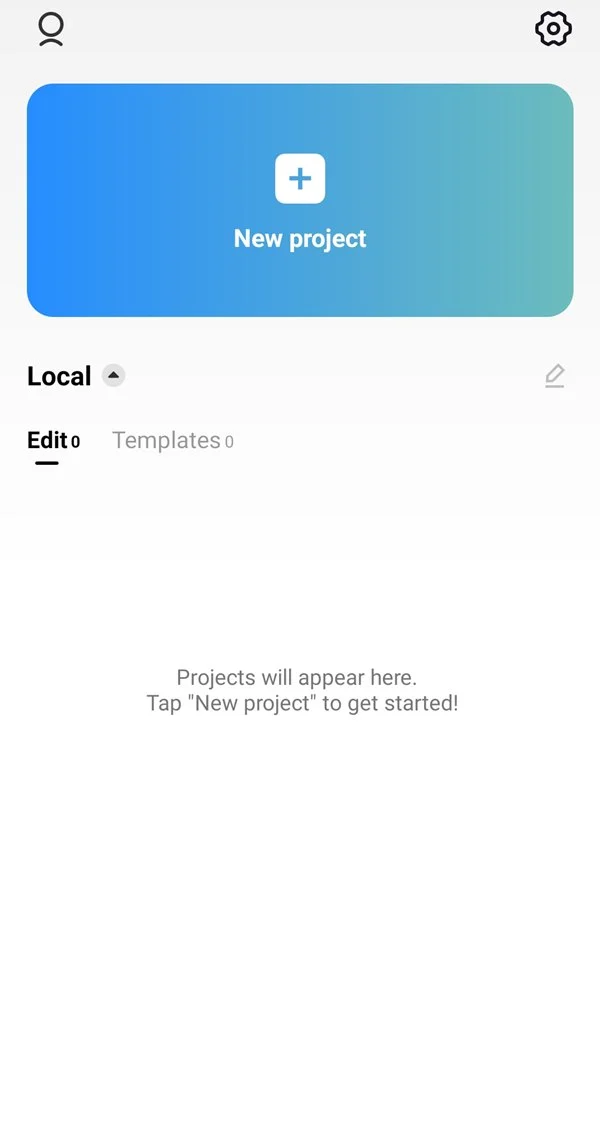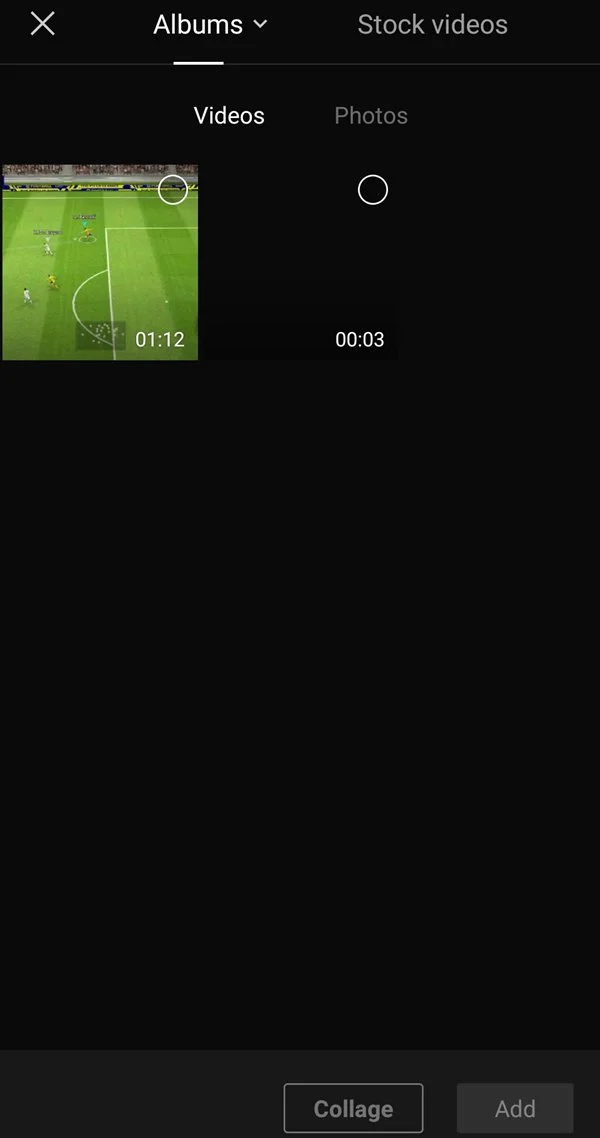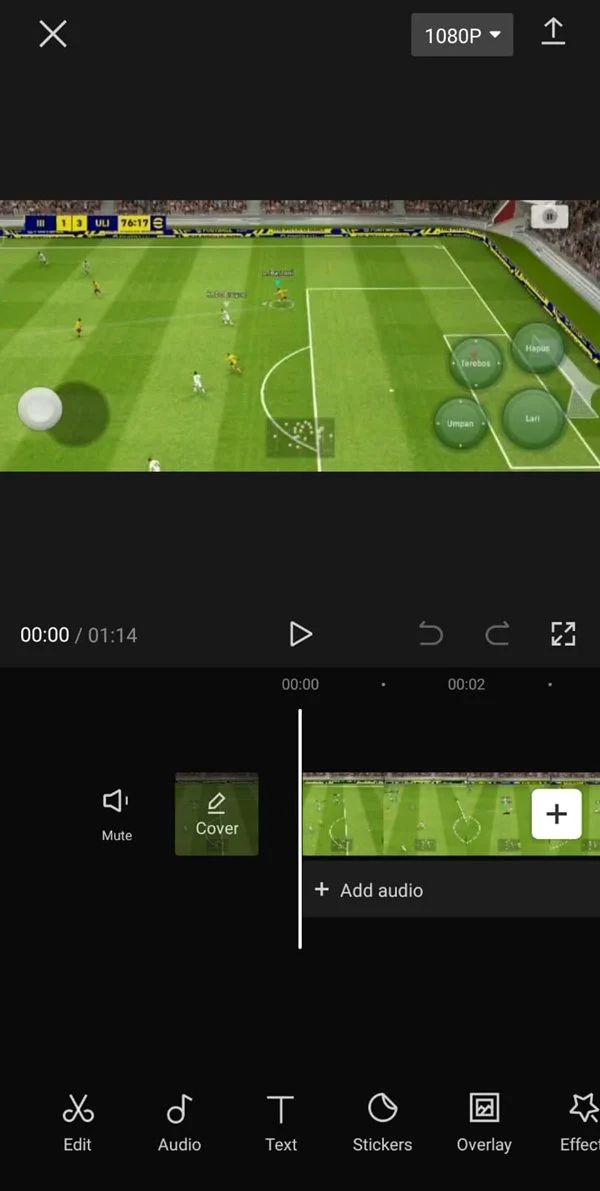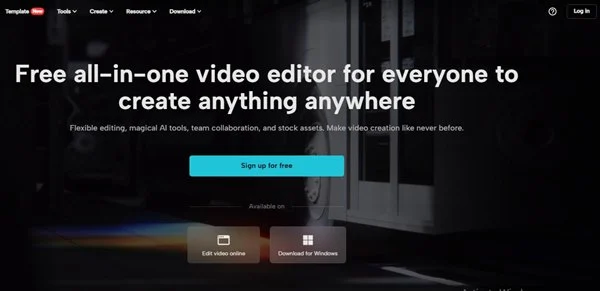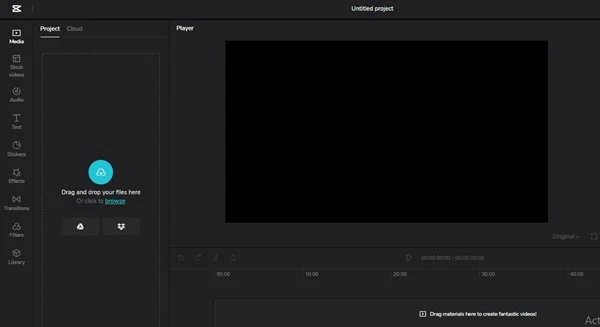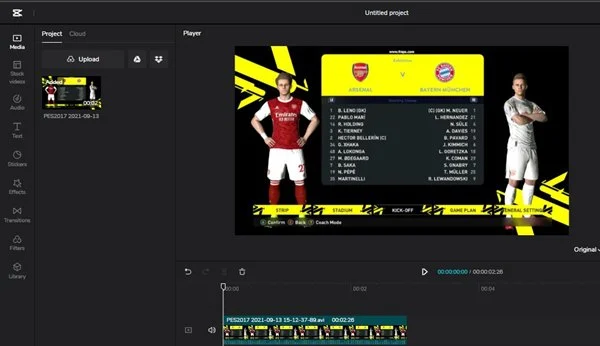Jika Anda mencari cara untuk menggabungkan video dengan mudah dan cepat, maka CapCut b isa menjadi aplikasi yang tepat untuk digunakan. Namun, jika masih binging Anda tidak perlu khawatir karena kami akan membahas cara menggabungkan video di CapCut dengan langkah-langkah yang mudah dan sederhana.
Baca Juga: 3 Cara Mengatasi YouTube yang Tidak Bisa Dibuka
Sejak perilisannya, CapCut kerap menjadi aplikasi andalan untuk pengeditan video di kalangan pengguna smartphone. Bagaimana tidak, CapCut bisa digunakan untuk membuat video yang menarik dengan mudah dan cepat. Dengan fitur-fitur yang canggih, CapCut telah menjadi aplikasi pengeditan video yang sangat berguna untuk membuat video yang kreatif dan unik.
Daftar Isi
- 1 1. Cara Menggabungkan Video di CapCut dengan Aplikasi
- 2 2. Cara Menggabungkan Video di Website CapCut Mudah
- 3 Tips dan Trik Menggabungkan Video di Capcut
- 4 Apakah Bisa Menggabungkan Lebih dari 2 Video di CapCut?
- 5 Akhir Kata
1. Cara Menggabungkan Video di CapCut dengan Aplikasi
Di bawah ini kami telah rangkum cara menggabungkan 2 video menjadi 1 layar di CapCut menggunakan smartphone Anda:
- Jika belum punya, Anda perlu instal aplikasi CapCut dari terlebih dahulu.
- Kemudian, buka aplikasi CapCut dan klik tombol + untuk membuat proyek baru.
- Jika proyek baru sudah dibuat, silahkan pilih video yang ingin Anda gabungkan. Pilih saja video dari galeri sesuai keinginan.
- Masukan video ke timeline di bagian bawah layar. Anda dapat menambahkan beberapa video ke timeline untuk digabungkan.
- Anda dapat mengubah urutan video dengan menarik video ke posisi yang diinginkan di timeline. Pastikan video terurut dengan benar sesuai dengan niat Anda.
- Sisipkan transisi antara video dengan mengetuk opsi Transisi dan memilih jenis transisi yang Anda inginkan. Anda dapat menambahkan transisi untuk membuat video terlihat lebih mulus dan profesional.
- Anda dapat menambahkan musik dan efek ke video dengan mengetuk opsi Musik dan Efek.
- Setelah itu, terapkan beberapa efek dan musik yang menurut Anda bagus.
- klik tombol Simpan dan pilih resolusi yang diinginkan.
- Jika sudah, Anda dapat membagikannya ke media sosial atau menyimpannya di galeri ponsel Anda.
2. Cara Menggabungkan Video di Website CapCut Mudah
Selain aplikasi, Anda juga bisa memanfaatkan website CapCut sebagai cara menggabungkan 4 video menjadi 1 layar di CapCut. Berikut langkah-langkah untuk menggabungkan video di website CapCut tanpa menggunakan aplikasi:
- Buka situs resminya.
- Pilih opsi Edit Video Online.
- Buat Proyek Baru untuk memulai mengedit video Anda.
- Unggah video yang ingin Anda gabungkan. Anda dapat melakukan ini dengan mengeklik tombol Unggah yang tersedia di layar atau menyeret video ke dalam proyek.
- Ketika video telah terunggah, letakkan video pada timeline secara berurutan. Kemudian, klik Gabungkan di pojok kiri atas layar.
- Anda dapat mengatur durasi dari video gabungan dengan menyeret garis batas antara video.
- Anda juga dapat menambahkan efek atau musik ke video Anda dengan mudah di website CapCut. Pilih fitur yang tersedia dan tambahkan ke proyek Anda.
- Simpan proyek Anda dengan mengeklik tombol Simpan dan pilih format yang diinginkan. Setelah itu, video siap untuk dibagikan dengan teman dan keluarga.
Kelebihan Menggabungkan Video di Website Capcut Tanpa Aplikasi
Berikut adalah beberapa kelebihan menggabungkan video di website Capcut tanpa menggunakan aplikasi:
Mudah Digunakan
Capcut dirancang untuk mudah digunakan oleh pengguna. Tanpa perlu mengunduh aplikasi khusus, pengguna bisa mengakses Capcut melalui browser pada perangkat komputer atau laptop. Pengguna tidak perlu belajar banyak tentang editing video karena website ini menyediakan antarmuka yang intuitif dan mudah dipahami.
Tidak Memerlukan Spesifikasi PC Tinggi
Dibandingkan dengan aplikasi editing video yang berukuran besar, Capcut bisa diakses dengan perangkat komputer atau laptop yang memiliki spesifikasi yang standar. Tidak perlu membeli atau upgrade komputer hanya untuk mengedit video.
Menyimpan Video dalam Berbagai Format
CapCut mendukung berbagai format file video, sehingga pengguna dapat menyimpan video mereka dalam berbagai format yang sesuai dengan kebutuhan mereka. Beberapa format yang didukung oleh CapCut antara lain MP4, AVI, MOV, dan masih banyak lagi.
Hemat Waktu
Menggabungkan video di Capcut bisa dilakukan dengan cepat dan mudah. Pengguna bisa memasukkan beberapa video dan mengeditnya menjadi satu video tanpa harus menghabiskan banyak waktu. Proses pengeditan video juga bisa dilakukan langsung di browser tanpa harus menunggu proses unduhan atau upload ke aplikasi.
Kekurangan Menggabungkan Video di Website Capcut
Sejumlah kekurangan ketika menggabungkan video di website Capcut tanpa menggunakan aplikasi yaitu:
Tidak Dapat Menyesuaikan Durasi Transisi Secara Bebas
Durasi transisi adalah waktu yang dibutuhkan oleh video ketika beralih dari satu klip ke klip lainnya. Di Capcut, durasi transisi sudah ditentukan dan tidak dapat diatur secara bebas. Hal ini dapat menyebabkan masalah dalam pengeditan video yang kompleks atau ketika transisi diinginkan untuk ditampilkan dalam durasi yang lebih singkat atau lebih lama.
Tidak Dapat Menambahkan Efek Khusus
Efek khusus seperti slow motion, suara distorsi, atau efek khusus lainnya tidak tersedia dalam Capcut. Ini mungkin tidak menjadi masalah bagi pengguna yang hanya ingin mengedit video dengan sederhana. Namun, jika Anda ingin menghasilkan video dengan efek yang lebih kreatif, Anda mungkin perlu mencari aplikasi pengeditan video lainnya yang lebih canggih.
Tidak Ada Fitur Pengeditan Suara Yang Canggih
Fitur pengeditan suara pada Capcut sangat terbatas dan hanya dapat digunakan untuk menghilangkan suara atau menambahkan musik. Jika Anda ingin mengedit suara secara lebih kompleks, seperti menyesuaikan kecepatan suara atau mengurangi kebisingan, Anda akan memerlukan aplikasinya.
Tidak Dapat Menambahkan Watermark Khusus
Capcut menyediakan watermark bawaan di semua video yang dihasilkan dari platform mereka. Meskipun watermark tersebut dapat dihapus dengan pembelian akun premium, tetapi pengguna tidak dapat menambahkan watermark khusus pada video mereka. Ini dapat menjadi masalah jika Anda ingin memperlihatkan identitas brand atau logo pada video.
Jadi, jika Anda ingin menggabungkan video dengan lebih bebas dan fitur lengkap, maka lebih disarankan menggunakan versi aplikasi. Anda dapat mengunduhnya di Play Store maupun App Store secara gratis. Tetapi, jika Anda tidak mau ribet, maka penggunaan versi website juga sudah lebih dari cukup dan sudah mendapatkan fitur maksimal, bisa jadi juga akan terus dilakukan pembaruan.
Tips dan Trik Menggabungkan Video di Capcut
Berikut adalah beberapa tips dan trik yang dapat membantu Anda menggabungkan video di Capcut dengan hasil yang lebih baik:
1. Buat Sketsa dari Video Anda
Sebelum Anda mulai menggabungkan video, sebaiknya Anda membuat sketsa dari video Anda terlebih dahulu. Dengan begitu, maka Anda dapat memperkirakan bagaimana video Anda akan terlihat setelah diedit. Buatlah sebuah storyboard atau sketsa sederhana dengan arah yang jelas supaya hasil juga maksimal sesuai dengan harapan.
2. Gunakan Musik yang Tepat
Salah satu hal terpenting dalam membuat video yang bagus adalah memilih musik yang tepat. Sebagai opsional Anda bisa pilih musik yang cocok. Gunakanlah musik yang menggambarkan suasana hati dan emosi yang ingin Anda sampaikan dalam video Anda.
3. Buat Transisi yang Mulus
Transisi yang mulus antara satu klip video dan klip video berikutnya adalah sangat penting untuk menghasilkan video yang bagus dan profesional. Capcut menawarkan banyak jenis transisi yang dapat Anda gunakan untuk membuat video Anda lebih menarik. Pilihlah transisi yang tepat dan gunakanlah dengan bijak.
Apakah Bisa Menggabungkan Lebih dari 2 Video di CapCut?
Anda dapat menggabungkan lebih dari dua video di CapCut. Aplikasi ini memungkinkan pengguna untuk menggabungkan beberapa video menjadi satu file video. Anda dapat menambahkan sebanyak mungkin video yang Anda inginkan dan CapCut akan menggabungkannya menjadi satu video yang lebih panjang.
Akhir Kata
Menggabungkan beberapa video menjadi satu di CapCut memang sangat mudah dan dapat dilakukan dalam beberapa langkah sederhana saja. Namun, supaya hasil video lebih maksimal, Anda bisa ikuti tips yang sudah kami berikan di atas. Selamat mencoba!